Windows 7 の自動画面ロックをオフにできない場合はどうすればよいですか?
Windows 7 の自動ロック画面をオフにできない問題の解決策: まずコンピューターを開き、[コントロール パネル] をクリックし、次に [電源オプション] をクリックし、[コンピューターのスリープ時間の変更] をクリックして、コンピューターのスリープ時間を [なし] に設定します。 ; 最後に、「変更を保存する」をクリックします。
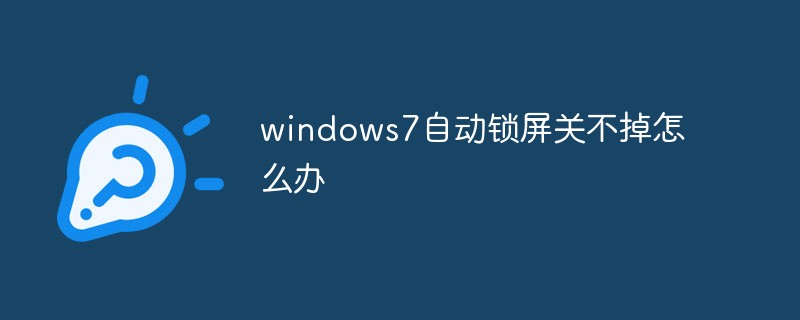
#この記事の動作環境: Windows 7 システム、Dell G3 コンピューター。
Windows 7 の自動ロック画面をオフにできない問題の解決策:
1. 図に示すように、コンピューターのデスクトップでコンピューターを見つけ、クリックします。
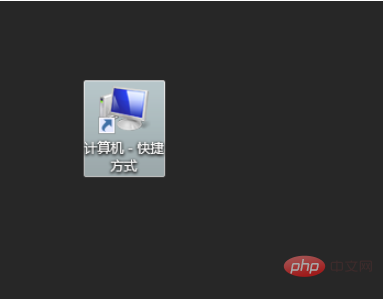
2. 図に示すように、クリックしてコントロール パネルを開きます
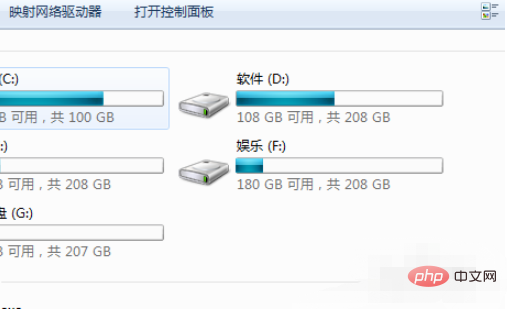
3. 図に示すように、コントロール パネルをクリックして開きます。図にあるように、電源オプションをクリックします
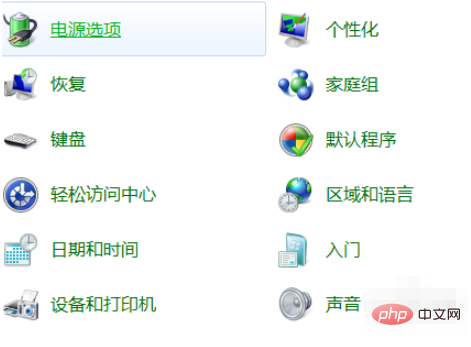
4. 図に示すように、クリックしてコンピューターのスリープ時間を変更します
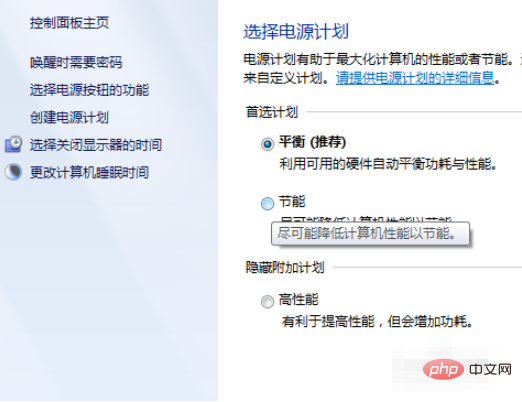
#5. 図に示すように、コンピューターのスリープ時間を変更します。図に示すように、スリープ時間を [なし]
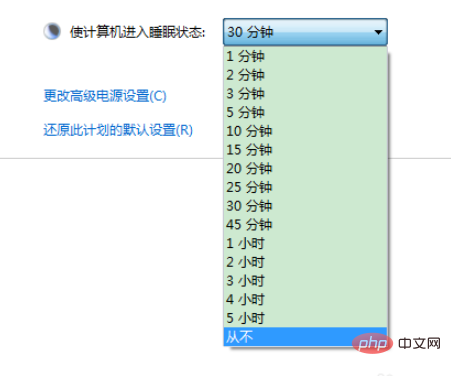
#6 に設定し、最後に をクリックします。変更内容を保存。
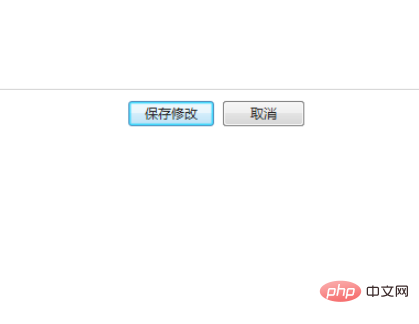
関連学習の推奨事項: Windows サーバーの運用とメンテナンスのチュートリアル
以上がWindows 7 の自動画面ロックをオフにできない場合はどうすればよいですか?の詳細内容です。詳細については、PHP 中国語 Web サイトの他の関連記事を参照してください。

ホットAIツール

Undresser.AI Undress
リアルなヌード写真を作成する AI 搭載アプリ

AI Clothes Remover
写真から衣服を削除するオンライン AI ツール。

Undress AI Tool
脱衣画像を無料で

Clothoff.io
AI衣類リムーバー

AI Hentai Generator
AIヘンタイを無料で生成します。

人気の記事

ホットツール

メモ帳++7.3.1
使いやすく無料のコードエディター

SublimeText3 中国語版
中国語版、とても使いやすい

ゼンドスタジオ 13.0.1
強力な PHP 統合開発環境

ドリームウィーバー CS6
ビジュアル Web 開発ツール

SublimeText3 Mac版
神レベルのコード編集ソフト(SublimeText3)

ホットトピック
 7444
7444
 15
15
 1371
1371
 52
52
 76
76
 11
11
 10
10
 6
6
 Vivo 携帯電話でワンクリック画面ロックと自動画面ロックを設定するにはどうすればよいですか?
Jan 05, 2024 pm 05:36 PM
Vivo 携帯電話でワンクリック画面ロックと自動画面ロックを設定するにはどうすればよいですか?
Jan 05, 2024 pm 05:36 PM
vivo 携帯電話のワンクリック画面ロック機能は非常に便利で実用的です。画面をタップするだけで電話画面が即座にロックされ、電源ボタンの頻繁な使用を避け、電源ボタンの寿命を延ばします。ここで、vivoX60Pro 携帯電話のワンクリック画面ロック設定方法を紹介し、また、vivo 携帯電話の自動画面ロック機能を実装する方法も説明します。 vivoX60Pro のワンクリック ロック画面を呼び出す方法 購入した vivoX60Pro 携帯電話にワンキー画面ロック APP がプリインストールされていない場合でも、ご心配なく、以下の手順に従って見つけることができます。まず、vivo 携帯電話のアプリ ストアを開きます。 App Store アイコンは、ホーム画面またはアプリ リストにあります。次に「ワンクリック」と入力します。
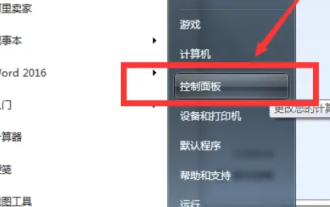 win7の自動ロック画面機能をオフにする
Dec 22, 2023 pm 03:19 PM
win7の自動ロック画面機能をオフにする
Dec 22, 2023 pm 03:19 PM
win7システムを使用する際、システムが画面を自動的にロックすることを望まないユーザーもいますので、システムの自動ロック画面操作をキャンセルするにはどうすればよいですか?ここで具体的な操作手順を簡単に紹介しますので、ご参考になれば幸いです。 win7 で自動画面ロックを解除する 1. まず、コンピューターのスタート ボタンをクリックし、コントロール パネルをクリックします。 2. 「システムとセキュリティ」を選択します。 3. コンピューターのスリープ時間を変更することを選択します。 4. 「ディスプレイをオフにする」を「なし」に変更します。 「変更を保存」をクリックします。
 Windows 10 の自動ロック画面時間をオフにする方法を説明します。
Dec 25, 2023 pm 08:25 PM
Windows 10 の自動ロック画面時間をオフにする方法を説明します。
Dec 25, 2023 pm 08:25 PM
win10の自動画面ロック機能により、動画を見ているときに突然画面がロックされてしまうことがあり、非常に迷惑です。現時点では、画面がロックされないように、自動ロック画面時間をオフにすることを選択できます。システム設定で行う必要があるだけなので、以下を見てみましょう。 win10で自動ロックスクリーンタイムをオフにする方法のチュートリアル 1. まず、右下のボックスをクリックして「すべての設定」を選択します。 2. すべての設定で「システム」を選択します。 3. 次に、「電源とスリープ」を選択します。 4. 画面中央のオプションで、時間を「なし」に調整します。
 Windows7 ビルド 7601 のコピーは正規品ではありません。最も簡単な解決策は、ビルド 7601 のコピーが正規品ではないことです。
Mar 15, 2024 pm 09:49 PM
Windows7 ビルド 7601 のコピーは正規品ではありません。最も簡単な解決策は、ビルド 7601 のコピーが正規品ではないことです。
Mar 15, 2024 pm 09:49 PM
最近、何人かの友人が、コンピューターで「Windows 7 内部バージョン 7601 のコピーは正規品ではありません。」というプロンプトが表示されると報告しました。彼らは皆、Windows 7 のコピーが正規品 7601 ではなく、その使用に影響を与えるかどうかを知りたがっています。この主な理由は次のとおりです。ユーザーのシステムがアクティベートされていないということです。今日はそれをあなたに差し上げます。内部バージョン 7601 のコピーが本物ではないという問題に対する最も簡単な解決策について話しましょう。困っている友達が来て、見てみることができます。 Windows7 内部バージョン 7601 のコピーは正規品ではありません 方法 1: 1. キーボードの「win r」を同時に押し、「CMD」と入力し、「Enter」を押して確認します。 2. ポップアップウィンドウに「SLMGR-REARM」と入力します(途中にスペースがあるので注意してください)。 3. Enter キーを押して確認すると、ダイアログ ボックスが表示されるので、[確認] をクリックします。
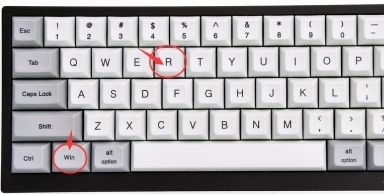 Win10で自動ロック画面をオフにする手順
Jan 02, 2024 pm 08:29 PM
Win10で自動ロック画面をオフにする手順
Jan 02, 2024 pm 08:29 PM
win10 の自動ロック画面インターフェイスでは、さまざまなロック画面パラメータを変更および設定できます。他の人にロック画面設定を変更させたくない場合は、グループ ポリシー エディタで自動ロック画面インターフェイスを直接オフにできます。このインターフェイスは使用できません。それでは、以下の具体的なメソッドを見てみましょう。 win10 自動ロック画面インターフェイスを閉じるチュートリアル 1. まず「win+r」を押してファイル名を指定して実行を開きます。 2. 「gpedit.msc」と入力し、Enter キーを押して確認します。 3. グループ ポリシー エディターに入り、[管理用テンプレート] - [コントロール パネル] - [個人用設定] 4. [個人用設定] で [ロック画面を表示しない] を見つけ、ダブルクリックして開きます。 5. 「未構成」を「有効」に変更します。 6. 次に、下の「OK」をクリックします。
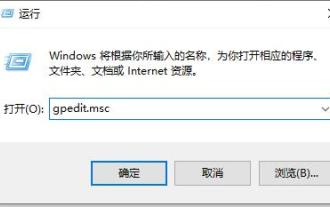 設定方法:win10の自動ロック画面機能を無効にする
Jan 13, 2024 pm 10:21 PM
設定方法:win10の自動ロック画面機能を無効にする
Jan 13, 2024 pm 10:21 PM
この問題に関しては、ロック画面設定をオフにする必要がある場合は、この設定インターフェイスをグループ ポリシー エディターで実装できます。自動ロック画面機能をオフにする必要がある場合は、電源設定で直接オフにすることができます。以下に編集者が別途紹介しますが、この2つの終了方法です。 win10 で自動ロック画面設定をオフにする方法 方法 1: 設定インターフェイスを閉じる 1. まず「ファイル名を指定して実行」を開き、「gpedit.msc」と入力し、Enter キーを押して確認します。 2. 次に、管理テンプレートのコントロール パネルで [個人用設定] を見つけます。 3. [ロック画面を表示しない] をダブルクリックします。 4. [有効] にチェックを入れて確認します。方法 2: 自動ロック画面機能をオフにする 1. まず「設定」を開きます 2. 「システム」をクリックします 3. 一番左の列で「電源とスリープ」を選択します 4. 次に画面項目を変更します
 Win7 システムでエクスプローラー ウィンドウを開くにはどうすればよいですか? Windows 7でエクスプローラーを開く方法
Feb 13, 2024 pm 08:50 PM
Win7 システムでエクスプローラー ウィンドウを開くにはどうすればよいですか? Windows 7でエクスプローラーを開く方法
Feb 13, 2024 pm 08:50 PM
Win7 システム ユーザーの中には、コンピューターのリソース マネージャー ウィンドウの開き方がわからない人もいますが、実際には、操作は難しくありません。最初にコンピューターのスタート メニューを開くか、検索ボックスで直接検索してリソース マネージャー ウィンドウを開く必要があります。この点に関して、この記事ではいくつかの方法をまとめて皆さんに共有しましたので、興味のある方は読み続けてください。 Windows 7 でエクスプローラーを開く方法: チュートリアル 1 1. 左下隅の [スタート] アイコンをクリックし、検索ボックスに [Windows ファイル エクスプローラー] と入力します。 2. 検索結果で、下図に示すように [Windows エクスプローラー] オプションをクリックし、[開く] をクリックします。チュートリアル 2 1. [コンピューター] アイコンを見つけてダブルクリックし、上部の [▶] アイコンをクリックします。 2. ポップアップ メニュー バーで、root
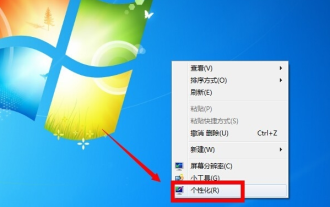 win7 で常に画面が自動的にロックされる場合の対処方法
Jul 16, 2023 am 10:09 AM
win7 で常に画面が自動的にロックされる場合の対処方法
Jul 16, 2023 am 10:09 AM
win7 システムコンピュータの自動ロック画面時間をカスタマイズできます。一定時間コンピュータを操作しないと、自動的に画面が暗くなり、マウスを移動するだけで再起動できます。通常は設定されていますが、今日はWin7が常に自動的に画面をロックする問題を解決する方法を説明します。 1. コンピュータのデスクトップ上の空きスペースを右クリックし、[個人用設定] を選択します。 2. 左側のナビゲーション バーで [コントロール パネルのホームページ] をクリックします。 3. コントロール パネル ページに入ったら、[システムとセキュリティ] をクリックします。 4. システムとセキュリティ ページで電源オプションを見つけ、クリックして入力します。 5. 電源オプションを入力し、「プラン設定の変更」をクリックします。 6. 「コンピュータをスリープ状態にする」オプションで「しない」にチェックを入れ、「保存」をクリックして保存します。



